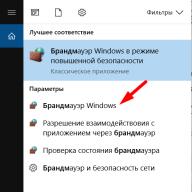Untuk mengatasi berbagai masalah terkait jaringan lokal atau Internet, Windows 10 menggunakan port yang telah ditentukan sebelumnya. Salah satunya, nomor 445, dalam beberapa kasus disarankan untuk ditutup secara manual, meskipun sistem operasi menyalakannya secara otomatis.
Apa itu port TCP
Port 445 adalah salah satu port TCP. TCP adalah sebuah protokol, yaitu seperangkat kondisi dan aturan yang memastikan interaksi yang stabil antara beberapa perangkat melalui Internet. Protokol ini, seperti protokol lainnya, menetapkan format tertentu untuk transmisi informasi. Jika tidak ada, maka misalnya dari satu perangkat akan dikirimkan paket informasi dalam bentuk string “Pengguna: Nama”, sedangkan perangkat lain diharapkan melihat string “Nama - pengguna”, sebagai hasilnya. yang mana ia tidak dapat memproses permintaan dengan benar dan koneksi Internet terputus.
Protokol TCP juga memberikan keamanan dengan memeriksa alamat IP (nomor perangkat unik) setiap kali paket data dikirim. Berkat ini, bahkan jika ada perangkat pihak ketiga yang dimasukkan ke dalam aliran informasi yang dikirimkan, data tidak akan dikirim ke sana.
Apa tanggung jawab port 445?
Port nomor 445 adalah salah satu dari banyak port yang beroperasi melalui protokol TCP. Namun ia memiliki tugas khusus yang tidak dilakukan port lain—menyediakan koneksi antara printer, pemindai, dan folder bersama. Dibagikan mengacu pada perangkat dan data yang dapat diakses dari komputer mana pun, bukan hanya komputer yang terhubung atau berada.
Misalnya, Anda dapat menyambung ke printer bersama dari komputer yang tidak memiliki sambungan kabel langsung ke perangkat pencetakan. Untuk melakukan ini, Anda perlu terhubung ke komputer yang terhubung dengan kabel dari printer melalui port 445. Setelah ini, pengguna perangkat akan dapat mengirim perintah ke printer (mulai mencetak, menghentikannya, dll. ) tanpa menghubungkannya secara fisik.
Dengan koneksi ke port 445, Anda juga dapat melihat isi harddisk Anda dan mengubahnya.
Mengapa port 445 harus ditutup
Di satu sisi, port 445 akan berguna jika Anda bekerja di beberapa komputer sekaligus: Anda dapat dengan cepat bertukar data dan mengontrol perangkat yang terhubung ke komputer lain melalui Internet. Di sisi lain, port 445 yang terbuka membahayakan Anda. Orang yang berpengalaman dapat menggunakannya sebagai kerentanan dalam sistem operasi: mereka akan terhubung dengannya dan mendapatkan akses ke file Anda yang terletak di hard drive Anda.
Jika Anda tidak bermaksud menggunakan kemampuan port ini atau menyimpan file penting di memori komputer, gunakan petunjuk di bawah ini untuk menutup port, sehingga menambal salah satu lubang yang berpotensi berbahaya di Windows.
Bagaimana cara memeriksa apakah suatu port terbuka
Sebelum menutup port secara manual, ada baiknya memeriksa apakah port tersebut sedang terbuka. Secara default, Windows 10 membukanya. Namun beberapa antivirus pihak ketiga, atau lebih tepatnya firewall (program yang menjamin keamanan jaringan), dapat menutupnya.
Menutup pelabuhan
Di Windows 10, ada beberapa cara untuk menutup port 445. Jika salah satunya tidak berfungsi karena alasan tertentu, coba yang lain. Namun metode apa pun yang Anda pilih, hasilnya akan sama - port 445 tidak akan didengarkan lagi, sehingga tidak mungkin untuk menyambungkannya.
Menggunakan firewall
Firewall adalah program yang menjamin keamanan pengguna yang menggunakan Internet, sehingga dapat digunakan untuk memblokir port yang berpotensi berbahaya. Windows 10 memiliki firewall bawaan yang dapat menangani tugas ini:
- Perluas bilah pencarian Windows dengan mengklik ikon kaca pembesar yang terletak di sudut kiri bawah layar. Masukkan kueri “Windows Firewall” dan perluas opsi yang ditemukan.
 Buka pengaturan firewall
Buka pengaturan firewall - Di jendela Panel Kontrol yang terbuka, klik baris "Pengaturan Lanjutan".
 Buka pengaturan firewall tambahan
Buka pengaturan firewall tambahan - Buka folder Aturan Masuk dan mulai membuat aturan baru.
 Klik tombol “Buat Aturan”.
Klik tombol “Buat Aturan”. - Tentukan bahwa aturan akan dibuat untuk port tersebut dan lanjutkan ke langkah berikutnya.
 Tentukan opsi "Untuk port"
Tentukan opsi "Untuk port" - Centang kotak di sebelah “Protokol TCP” dan masukkan port 445.
 Pilih protokol TCP dan port 445
Pilih protokol TCP dan port 445 - Pilih opsi "Blokir koneksi".
 Pilih “Pemblokiran koneksi”
Pilih “Pemblokiran koneksi” - Jangan hapus centang ketiga kotak tersebut, biarkan pemblokiran berlaku untuk semua level.
 Biarkan aturan yang dibuat diterapkan ke semua profil
Biarkan aturan yang dibuat diterapkan ke semua profil - Tuliskan nama dan deskripsi yang jelas, yang nantinya akan memungkinkan Anda mengingat apa yang menjadi tanggung jawab aturan yang dibuat - tiba-tiba Anda atau pengguna lain harus membuka blokir port ini.
 Tentukan nama dan deskripsi untuk tugas tersebut
Tentukan nama dan deskripsi untuk tugas tersebut
Menggunakan baris perintah
Baris perintah memungkinkan Anda mengelola semua pengaturan sistem. Termasuk melaluinya Anda dapat membuka dan menutup port:

Dengan menyelesaikan dua langkah di atas, Anda akan membuat aturan firewall yang sama seperti yang Anda lakukan saat mengonfigurasi firewall.
Menggunakan registri
Registri menyimpan nilai untuk semua pengaturan sistem operasi. Dengan mengubahnya, Anda dapat mengaktifkan atau menonaktifkan port:

Setelah menyelesaikan semua langkah, tutup registri dan mulai ulang komputer Anda agar perubahan diterapkan.
Dengan bantuan WWDC
WWDC adalah program pihak ketiga yang menyederhanakan proses mengaktifkan dan menonaktifkan port. Situs web resmi tempat Anda dapat mengunduh aplikasi ini adalah http://wwdc.toom.su (tidak tersedia pada saat penulisan).
Setelah Anda mengunduh dan membuka program, daftar port dan statusnya akan muncul: aktifkan - diaktifkan, nonaktifkan - ditangguhkan, tutup - ditutup. Temukan nomor 445 di antara semua port dan klik tombol yang terletak di bawah namanya - statusnya akan berubah. Anda harus mengatur opsi untuk menutup.
 Setel port 445 untuk ditutup
Setel port 445 untuk ditutup Setelah parameter yang diperlukan disetel, perubahan akan berlaku dan port 445 akan ditutup.
Video: cara menutup port di Windows 10
Port 445 bertanggung jawab untuk pekerjaan jarak jauh dengan printer dan folder bersama. Kerugiannya adalah mengurangi tingkat perlindungan sistem. Untuk melindungi diri Anda dari virus, Anda harus menutup port ini menggunakan firewall, baris perintah, registri, atau aplikasi WWDC.
Kemarin, orang tak dikenal kembali melancarkan serangan besar-besaran menggunakan virus enkripsi. Para ahli mengatakan bahwa puluhan perusahaan besar di Ukraina dan Rusia terkena dampaknya. Virus ransomware disebut Petya.A (mungkin virus ini dinamai Petro Poroshenko). Mereka menulis bahwa jika Anda membuat file perfc (tanpa ekstensi) dan meletakkannya di C:\Windows\, virus akan melewati Anda. Jika komputer Anda reboot dan memulai “pemeriksaan disk”, Anda harus segera mematikannya. Mem-boot dari LiveCD atau drive USB akan memberi Anda akses ke file. Metode perlindungan lainnya: tutup port 1024–1035, 135, dan 445. Sekarang kita akan melihat cara melakukannya menggunakan Windows 10 sebagai contoh.
Langkah 1
Mari pergi ke WindowsFirewall(lebih baik memilih mode keamanan yang ditingkatkan), pilih " Opsi tambahan».
Pilih tab " Aturan untuk koneksi masuk", lalu tindakan" Buat aturan"(di kolom kanan).

Langkah 2
Pilih jenis aturan - “ untuk Pelabuhan" Di jendela berikutnya, pilih “ protokol TCP", tunjukkan port yang ingin Anda tutup. Dalam kasus kami itu adalah " 135, 445, 1024-1035
"(tanpa tanda kutip).


Langkah 3
Pilih barang “ Blokir koneksi", di jendela berikutnya kami menandai semua profil: Domain, Pribadi, Publik.


Langkah 4
Yang tersisa hanyalah memberi nama untuk aturan tersebut (agar mudah ditemukan di masa mendatang). Anda dapat menentukan deskripsi aturan tersebut.

Jika beberapa program berhenti bekerja atau tidak berfungsi dengan benar, Anda mungkin telah memblokir port yang digunakannya. Anda perlu menambahkan pengecualian untuknya di firewall.

135 pelabuhan TCP digunakan oleh layanan jarak jauh (DHCP, DNS, WINS, dll.) dan dalam aplikasi server klien Microsoft (misalnya, Exchange).
445 pelabuhan TCP digunakan di Microsoft Windows 2000 dan yang lebih baru untuk akses TCP/IP langsung tanpa menggunakan NetBIOS (misalnya, di Direktori Aktif).
Publikasi
Setiap hari, pemilik PC dihadapkan pada sejumlah besar program dan virus berbahaya yang entah bagaimana masuk ke hard drive dan menyebabkan kebocoran data penting, kerusakan komputer, pencurian informasi penting, dan situasi tidak menyenangkan lainnya.
Paling sering, komputer yang menjalankan OS Windows versi apa pun terinfeksi, baik itu 7, 8, 10 atau lainnya. Alasan utama statistik ini adalah koneksi masuk ke PC atau “port”, yang merupakan titik lemah sistem mana pun karena ketersediaannya secara default.
Kata "port" adalah istilah yang mengacu pada nomor seri koneksi masuk yang diarahkan ke PC Anda dari perangkat lunak eksternal. Seringkali port ini digunakan oleh virus yang dapat dengan mudah menembus komputer Anda menggunakan jaringan IP.
Perangkat lunak virus, yang memasuki komputer melalui koneksi masuk tersebut, dengan cepat menginfeksi semua file penting, tidak hanya file pengguna, tetapi juga file sistem. Untuk menghindari hal ini, kami menyarankan untuk menutup semua port standar yang dapat menjadi kerentanan Anda ketika diserang oleh peretas.
Port apa yang paling rentan di Windows 7-10?
Sejumlah penelitian dan survei para ahli menunjukkan bahwa hingga 80% serangan dan peretasan berbahaya terjadi menggunakan empat port utama yang digunakan untuk pertukaran file cepat antara versi Windows yang berbeda:
- Port TCP 139, diperlukan untuk koneksi jarak jauh dan kontrol PC;
- Port TCP 135, dimaksudkan untuk menjalankan perintah;
- Port TCP 445, memungkinkan transfer file cepat;
- Port UDP 137, yang digunakan untuk pencarian cepat di PC.
Menutup port 135-139 dan 445 di Windows
Kami mengundang Anda untuk membiasakan diri dengan cara paling sederhana untuk menutup port Windows, yang tidak memerlukan pengetahuan tambahan atau keterampilan profesional.
Menggunakan baris perintah
Baris perintah Windows adalah cangkang perangkat lunak yang digunakan untuk menentukan fungsi dan parameter tertentu untuk perangkat lunak yang tidak memiliki cangkang grafisnya sendiri.
Untuk meluncurkan baris perintah, Anda harus:
- Tekan kombinasi tombol Win+R secara bersamaan
- Di baris perintah yang muncul, masukkan CMD
- Klik tombol "OK".
Jendela kerja dengan latar belakang hitam akan muncul, di mana Anda harus memasukkan perintah berikut satu per satu. Setelah setiap baris dimasukkan, tekan tombol Enter untuk mengonfirmasi tindakan.
netsh advfirewall firewall tambahkan aturan dir=dalam tindakan=blok protokol=tcp localport=135 nama=»Block1_TCP-135″(perintah untuk menutup port 135)
netsh advfirewall firewall tambahkan aturan dir=dalam tindakan=protokol blok=tcp localport=137 nama=»Block1_TCP-137″(perintah untuk menutup port 137)
netsh advfirewall firewall tambahkan aturan dir=dalam tindakan=protokol blok=tcp localport=138 nama=»Block1_TCP-138″(perintah untuk menutup port 138)
netsh advfirewall firewall tambahkan aturan dir=dalam tindakan=protokol blok=tcp localport=139 nama=»Block_TCP-139″(perintah untuk menutup port 139)
netsh advfirewall firewall tambahkan aturan dir=dalam tindakan=protokol blok=tcp localport=445 nama=»Block_TCP-445″(perintah untuk menutup port 445)
netsh advfirewall firewall tambahkan aturan dir=dalam tindakan=protokol blok=tcp localport=5000 nama=»Block_TCP-5000″
Enam perintah yang kami berikan diperlukan untuk: menutup 4 port Windows TCP yang rentan (terbuka secara default), menutup port UDP 138, dan juga menutup port 5000, yang bertanggung jawab untuk menampilkan daftar layanan yang tersedia.
Menutup port dengan program pihak ketiga
Jika Anda tidak ingin membuang waktu bekerja dengan baris perintah, kami sarankan Anda memeriksa aplikasi pihak ketiga. Inti dari perangkat lunak tersebut adalah mengedit registri secara otomatis dengan antarmuka grafis, tanpa perlu memasukkan perintah secara manual.
Menurut pengguna kami, program paling populer untuk tujuan ini adalah Windows Doors Cleaner. Ini akan membantu Anda menutup port dengan mudah di komputer yang menjalankan Windows 7/8/8.1/10. Sayangnya, sistem operasi versi lama tidak didukung.
Cara bekerja dengan program yang menutup port
Untuk menggunakan Pembersih Pintu Windows, Anda harus:
1. Unduh perangkat lunak dan instal
2. Jalankan program dengan mengklik kanan pada shortcut dan memilih “run as administrator”
3. Di jendela kerja yang muncul, akan ada daftar port dan tombol “Tutup” atau “Nonaktifkan”, yang menutup port Windows yang rentan, serta port lain yang Anda inginkan
4. Setelah perubahan yang diperlukan dilakukan, Anda perlu me-reboot sistem
Keuntungan lain dari program ini adalah kenyataan bahwa dengan bantuannya Anda tidak hanya dapat menutup, tetapi juga membuka.
Menarik kesimpulan
Menutup port jaringan yang rentan di Windows bukanlah obat mujarab untuk semua penyakit. Penting untuk diingat bahwa keamanan jaringan hanya dapat dicapai melalui tindakan komprehensif yang bertujuan untuk menutup semua kerentanan PC Anda.
Untuk keamanan Windows, pengguna harus menginstal pembaruan penting dari Microsoft, mengaktifkan perangkat lunak anti-virus berlisensi dan firewall, menggunakan perangkat lunak yang aman secara eksklusif, dan secara teratur membaca artikel kami, di mana kami membahas semua cara yang ada untuk mencapai anonimitas dan keamanan komputer Anda. data.
Apakah Anda tahu cara yang lebih baik untuk menutup port jaringan? Bagikan pengetahuan Anda di komentar dan jangan lupa untuk memposting ulang artikel ke halaman Anda. Bagikan informasi berguna dengan teman-teman Anda dan jangan beri kesempatan kepada peretas untuk menyakiti orang yang Anda cintai!
→ Bagaimana cara menutup port yang rentan di Windows?
Bagaimana cara menutup port yang rentan di Windows?
Hampir setiap hari, lusinan komputer di seluruh dunia terinfeksi virus berbahaya, dan semakin banyak pengguna mulai mencari cara untuk meningkatkan keamanan komputer pribadi mereka.
PC yang menjalankan sistem operasi Windows paling sering terinfeksi. Hal ini disebabkan oleh fakta bahwa sebagian besar virus menembus OS melalui koneksi masuk tertentu, yang disebut “port”, yang sayangnya diaktifkan secara default.
Sederhananya, konsep “port” dapat didefinisikan sebagai jumlah koneksi masuk dari program eksternal (termasuk virus) ke komputer Anda melalui jaringan IP. Setiap port diberi nomor unik untuk mengidentifikasi satu-satunya penerima data yang mungkin dalam sistem operasi.
Setelah menembus komputer, virus mulai menginfeksi data pengguna dan membuka semua port Windows yang sebelumnya ditutup untuk penyebaran lebih cepat ke seluruh sistem. Untuk mencegah hal ini terjadi, port yang paling rentan perlu diblokir, sehingga mencegah kemungkinan infeksi dan meningkatkan keamanan Windows ke tingkat yang lebih tinggi.
Port paling rentan di Windows 7 – 10
- Port TCP 445 (digunakan untuk pertukaran file)
- Port TCP 139 (dirancang untuk koneksi jarak jauh ke komputer)
- Port UDP 137 (digunakan untuk mencari informasi di komputer lain)
- Port TCP 135 (tugas perintah dijalankan melaluinya)
Bagaimana cara menutup port 135 hingga 139 dan 445 di Windows?
Ada banyak opsi untuk menutup port Windows, tetapi dalam artikel ini kita akan melihat cara termudah untuk melakukannya.
Metode 1 - Menggunakan Baris Perintah
Baris perintah Windows digunakan untuk menetapkan nilai pengaturan sistem yang tidak memiliki antarmuka grafis. Fungsi-fungsi ini mencakup port koneksi terbuka yang dipertimbangkan.
Baris perintah dimulai dalam beberapa tahap:
- Tekan kombinasi tombol Win+R
- Di jendela perintah yang muncul, ketik CMD
- Klik "OK"

Sebuah jendela dengan latar belakang hitam akan muncul di depan Anda. Salin baris di bawah ini ke dalamnya satu per satu dan tekan tombol enter:
netsh advfirewall firewall tambahkan aturan dir=dalam tindakan=blok protokol=tcp localport=135 name="Block1_TCP-135"
netsh advfirewall firewall tambahkan aturan dir=dalam tindakan=blok protokol=tcp localport=137 name="Block1_TCP-137"
netsh advfirewall firewall tambahkan aturan dir=dalam tindakan=blok protokol=tcp localport=138 name="Block1_TCP-138"
netsh advfirewall firewall tambahkan aturan dir=dalam tindakan=protokol blok=tcp localport=139 name="Block_TCP-139"(perintah membantu menutup port 139)
netsh advfirewall firewall tambahkan aturan dir=dalam tindakan=protokol blok=tcp localport=445 name="Block_TCP-445"(perintah membantu menutup port 445)
netsh advfirewall firewall tambahkan aturan dir=dalam tindakan=protokol blok=tcp localport=5000 name="Block_TCP-5000"

Keenam perintah ini menutup 4 port Windows terbuka paling berbahaya yang tercantum di atas, serta port 5000, yang bertanggung jawab untuk menemukan layanan terbuka, dan port UDP 138 untuk resolusi nama NetBIOS.
Metode 2 - menggunakan program pihak ketiga
Untuk menghindari pekerjaan baris perintah manual, Anda dapat menggunakan perangkat lunak pihak ketiga. Inti dari karyanya adalah mengedit registry yang sama seperti pada metode di atas, hanya dalam tampilan visual.
Petunjuk untuk bekerja dengan program yang menutup port
- 1. Unduh dan instal programnya
- 2. Program yang diinstal harus dijalankan dengan hak administrator
- 3. Di jendela yang muncul, mengklik tombol “Tutup” atau “Nonaktifkan” akan menonaktifkan dan menutup semua port Windows yang rentan

Penting untuk dicatat bahwa dengan program ini Anda tidak hanya dapat menutup, tetapi juga membuka port.
Kesimpulan
Selain menutup port jaringan paling berbahaya di komputer Anda, Anda harus ingat bahwa tindakan ini tidak mencapai keamanan maksimal untuk sistem operasi.
Di Windows Anda, Anda perlu menginstal paket pembaruan penting yang dikirim oleh Microsoft, program antivirus, browser aman, dan perangkat lunak lain yang meningkatkan keamanan dan anonimitas.
Kami mengundang Anda untuk mendiskusikan topik melindungi port jaringan di komentar dan berbagi metode yang berguna untuk meningkatkan kerahasiaan. Jangan lupa untuk mengirimkan link artikel ini ke teman Anda agar mereka juga mengetahui cara menutup port Windows yang terbuka.
Tonton juga video kami di mana kami berbicara lebih detail tentang cara menutup port yang rentan: